ارسم خط مستقيم في Photoshop
قد تكون هناك حاجة إلى خطوط مستقيمة في عمل برنامج Photoshop الرئيسي في حالات مختلفة: بدءًا من تصميم خطوط القطع إلى الحاجة إلى طلاء كائن هندسي ذي وجوه ناعمة.
ارسم خطًا مستقلاً في Photoshop - الأمر بسيط ، لكن "الدمى" مع هذا قد يواجه مشاكل.
في هذا الدرس ، دعنا نلقي نظرة على عدة طرق لرسم خط مستقيم في Photoshop.
محتوى
الطريقة الأولى ، "المزرعة الجماعية"
معنى الأسلوب هو أنه بفضل مساعدته ، من الممكن رسم خط عمودي أو أفقي فقط.
يتم استخدامه بهذه الطريقة: نطلق على المسطرة عن طريق الضغط على مفاتيح CTRL + R.

ثم من الضروري "سحب" دليل من الحاكم (عمودي أو أفقي ، اعتمادا على الاحتياجات).
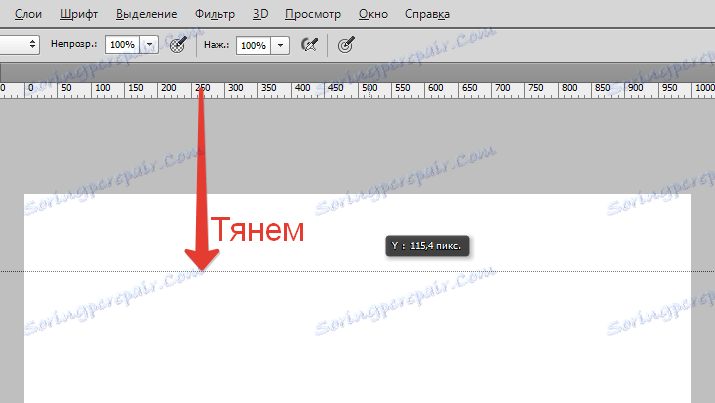
الآن نختار أداة الرسم الضرورية ( الفرشاة أو القلم ) ولا ننقل الخط على طول المرشد بيد مرتجفة.
لكي يتم "لصق" الخط تلقائيًا على الدليل ، تحتاج إلى تنشيط الوظيفة المقابلة في العنوان "عرض - التقاط إلى ... - أدلة" .
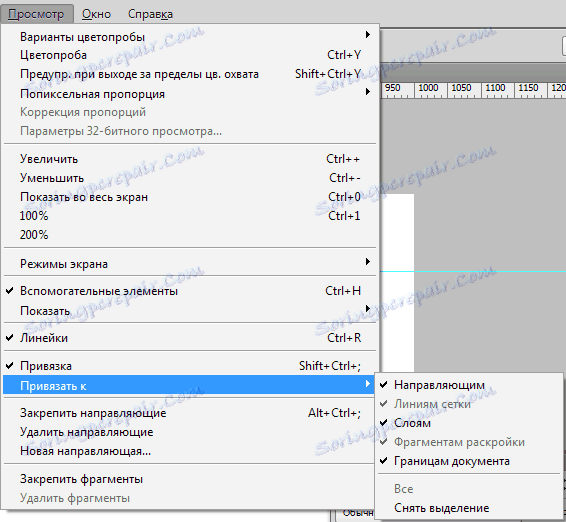
اقرأ أيضا: "استخدام الأدلة في Photoshop" .
النتيجة:
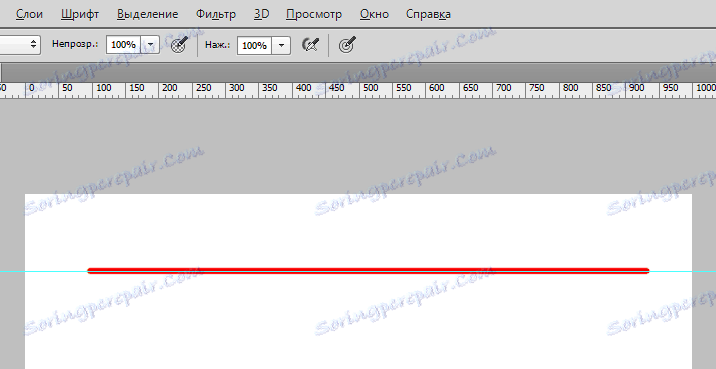
الطريقة الثانية ، بسرعة
يمكن للطريقة التالية توفير بعض الوقت إذا كنت بحاجة لرسم خط مستقيم.
مبدأ العمل: ضع نقطة على لوحة الرسم (أداة للرسم) ، دون الإفراج عن زر الماوس ، اضغط باستمرار على المفتاح SHIFT وقم بوضع النقطة في مكان آخر. يقوم Photoshop تلقائيًا برسم خط مستقيم.
النتيجة:
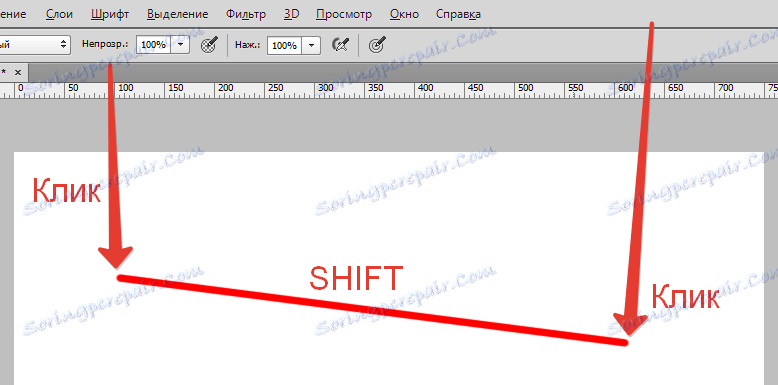
الطريقة الثالثة ، المتجه
لإنشاء خط مستقيم بهذه الطريقة ، نحتاج إلى أداة Line .
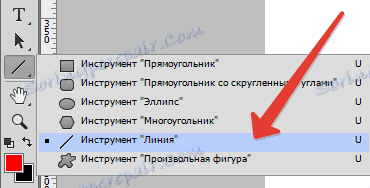
توجد إعدادات الأداة على اللوحة العلوية. هنا نقوم بضبط لون التعبئة والسكتة الدماغية وسمك الخط.

نحن نرسم خطًا:
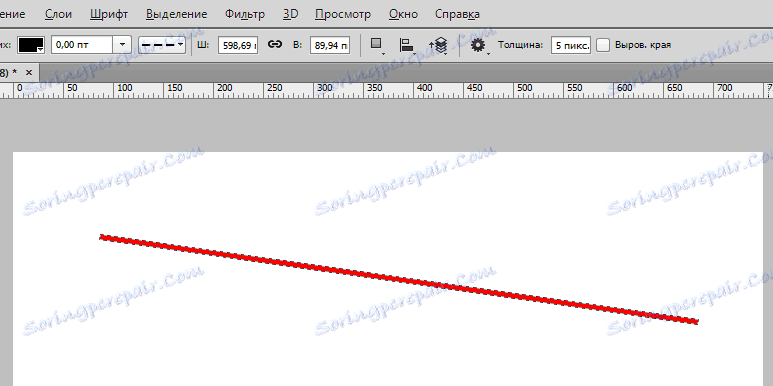
يسمح لك المفتاح SHIFT المضغوط بالضغط على خط أفقي أو عمودي تماماً ، بالإضافة إلى انحراف بمقدار 45 درجة.
الطريقة الرابعة ، المعيار
باستخدام هذه الطريقة ، يمكنك رسم خط أفقي و (أو) أفقي بسماكة 1 بكسل فقط ، أثناء المرور بالقماش بأكمله. لا توجد إعدادات.
حدد الأداة "المنطقة (الخط الأفقي)" أو "المنطقة (الخط العمودي)" وقم بوضع نقطة على اللوحة. تظهر مجموعة من 1 سمك في السمك تلقائيًا.

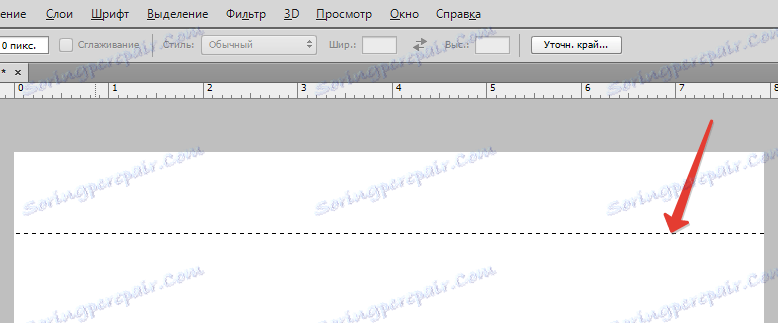
بعد ذلك ، اضغط على تركيبة المفاتيح SHIFT + F5 وحدد لون التعبئة.
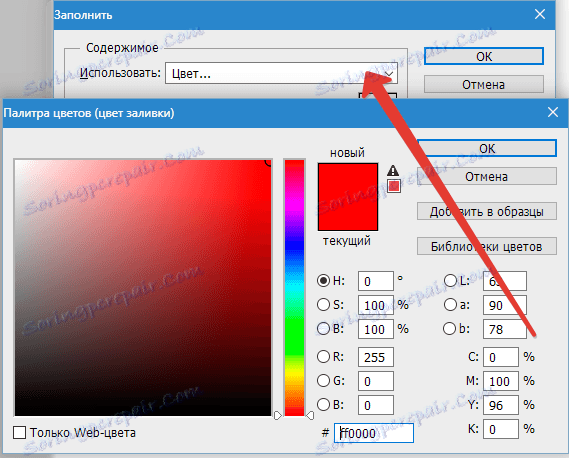
نزيل "marches ants" عن طريق الضغط على تركيبة المفاتيح CTRL + D.
النتيجة:
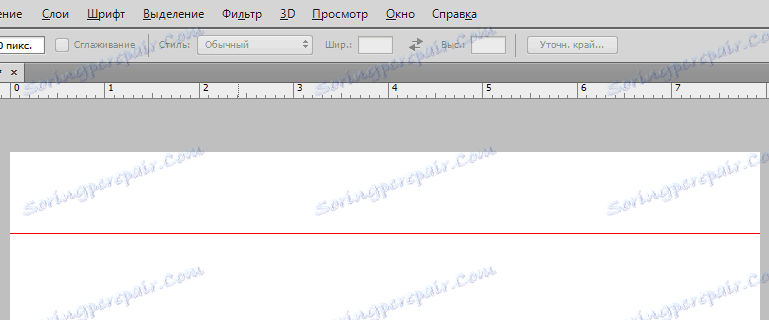
يجب أن تكون كل هذه الطرق في ترسانة من photoshopper لائق. مارس التدريب في أوقات الفراغ وطبق هذه التقنيات في عملك.
حظا سعيدا في عملك!